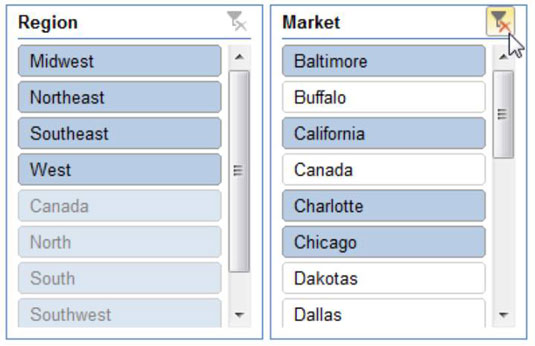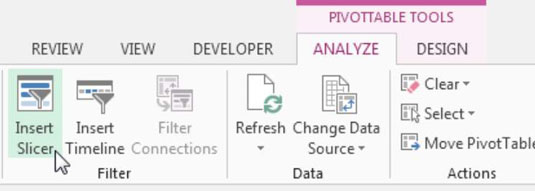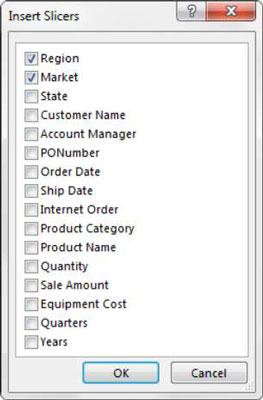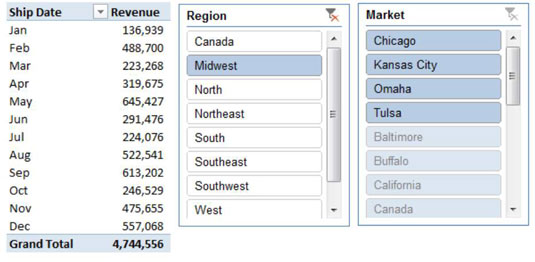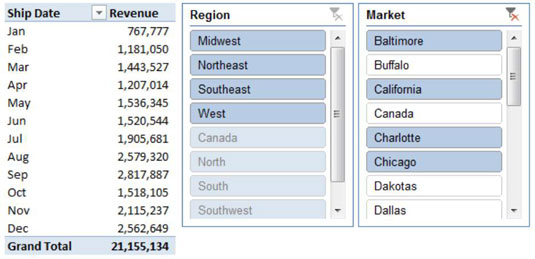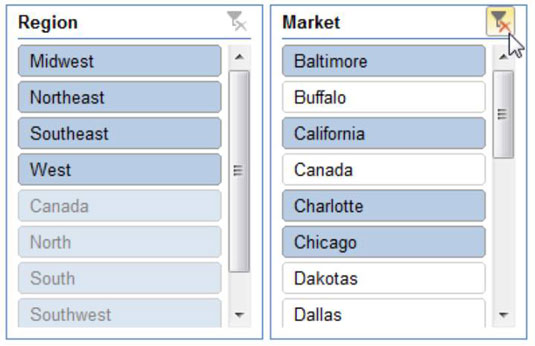Viilutajad annavad teile võimaluse lisada armatuurlaudadele ja aruannetele atraktiivne ja interaktiivne kasutajaliides. Tükeldajad võimaldavad teil liigendtabelit filtreerida viisil, mis sarnaneb filtriväljade pivot-tabeli filtreerimisviisile. Erinevus seisneb selles, et viilutajad pakuvad kasutajasõbralikku liidest, mis võimaldab teil paremini hallata pivot-tabeli aruannete filtri olekut.
On aeg luua oma esimene viilutaja.
Asetage kursor pivot-tabeli kuhugi, seejärel minge lindile ja klõpsake vahekaarti Analüüsi. Seal klõpsake sellel joonisel näidatud ikooni Sisesta viilutaja.
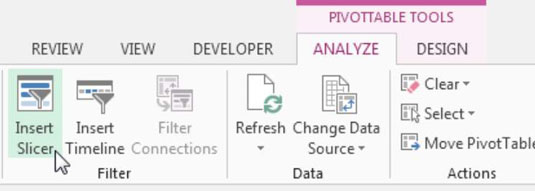
See aktiveerib järgmisel joonisel näidatud dialoogiboksi Viilutajate lisamine. Valige mõõtmed, mida soovite filtreerida. Selles näites luuakse piirkonna ja turu viilutajad.
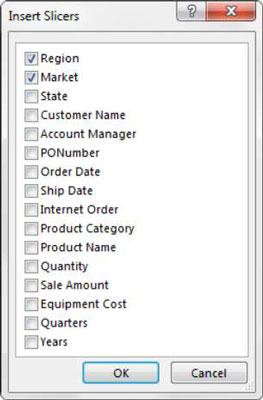
Pärast lõikurite loomist klõpsake pivot-tabeli filtreerimiseks lihtsalt filtri väärtusi.
Nagu näete järgmiselt jooniselt, ei filtreeri piirkonna lõikuris valikul Kesklääne klõpsamine mitte ainult teie pivot-tabelit, vaid turu viilutaja reageerib ka Kesk-Lääne piirkonda kuuluvate turgude esiletõstmisega.
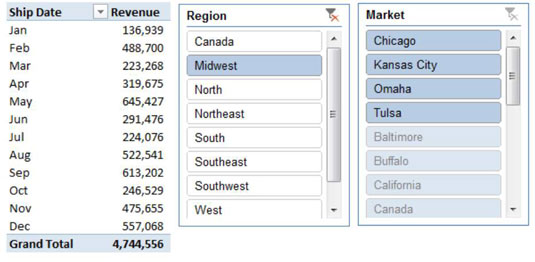
Samuti saate valida mitu väärtust, hoides vajalike filtrite valimise ajal all klaviatuuri klahvi Ctrl. Järgmisel joonisel hoiti Baltimore'i, California, Charlotte'i ja Chicago valimisel all klahvi Ctrl. See mitte ainult ei tõsta turu viilutajas esile valitud turge, vaid tõstab esile ka nendega seotud piirkonnad piirkonna viilutajas.
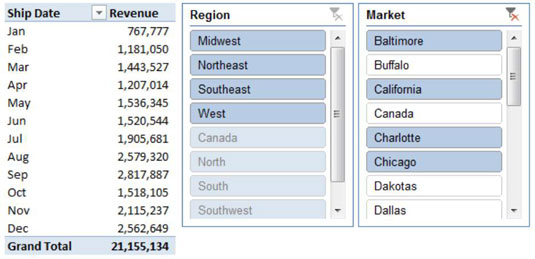
Tükeldaja filtreerimise tühjendamiseks klõpsake lihtsalt sihtlõikuril ikooni Kustuta filter, nagu on näidatud järgmisel joonisel.